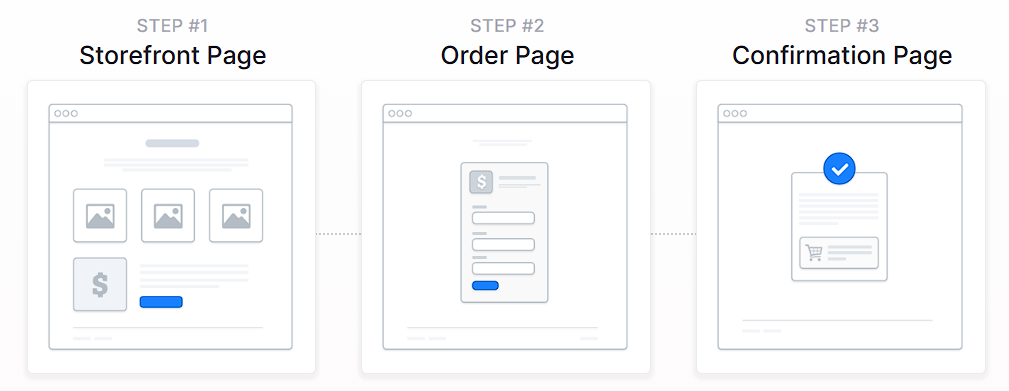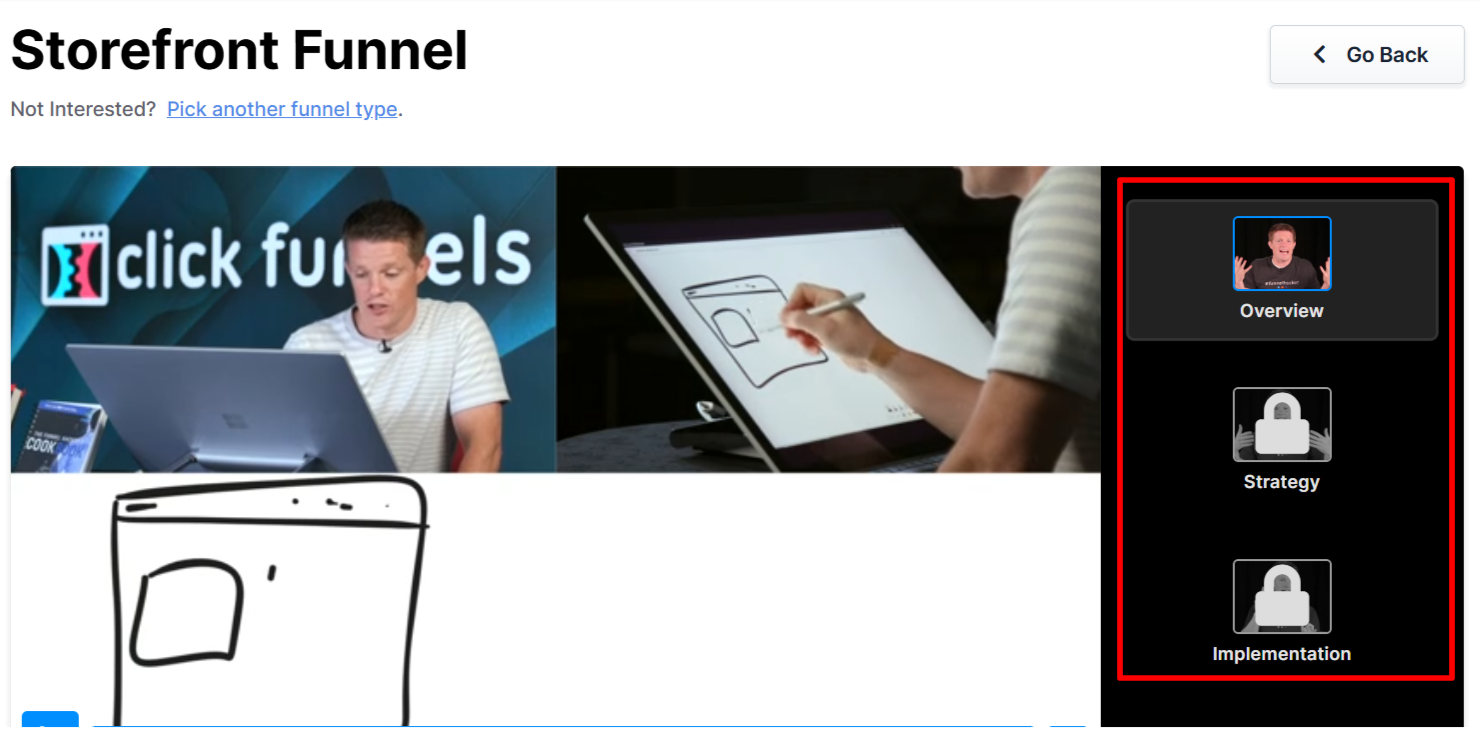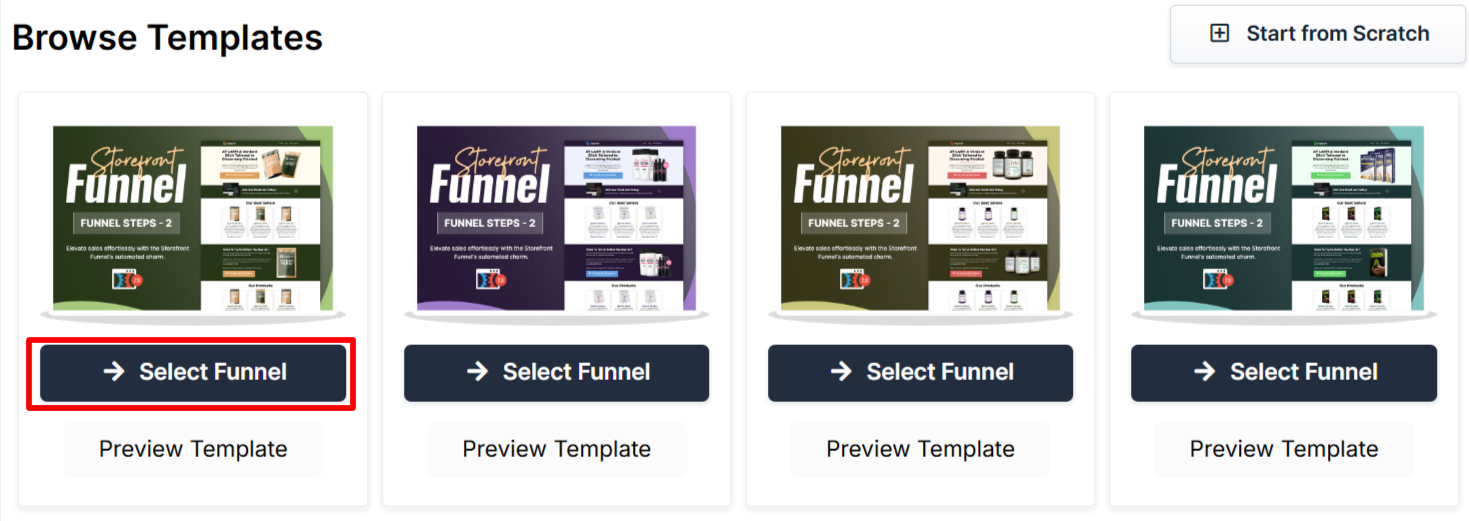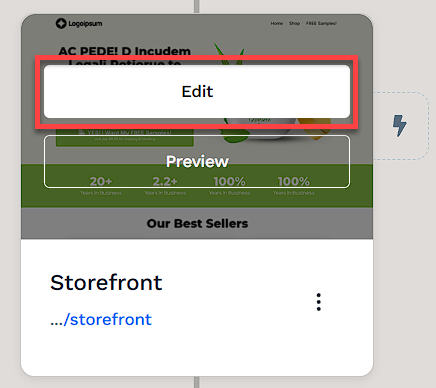ストアフロントファネルは、完全なeコマースサイトを構築することなく、1つまたはいくつかの製品を販売するためのシンプルなオンラインストアをセットアップする簡単な方法です。製品のアイデアをテストしたり、フラッシュ セールを実行したり、小さなオファーをライブですばやく取得したりするのに最適です。この記事では、ワークスペースで利用可能なツールとテンプレートを使用して、独自のストアフロントファネルを構築、カスタマイズ、起動する方法について説明します。
必要条件
アクティブなClickFunnelsアカウント
ストアフロントファネルの仕組み
注文フォームページへの商品の追加
潜在的な顧客が注文フォームページにアクセスしたら、購入を完了するために明確な商品の詳細を確認する必要があります。商品を正しく追加すると、適切なオファーが表示され、チェックアウト設定が適切に構成されます。
目標到達プロセスワークフローエディタの注文 フォーム ページまでスクロールします。
ページの横にある 3 つのドット (⋮) アイコンをクリックし、[ 商品を追加] を選択します。
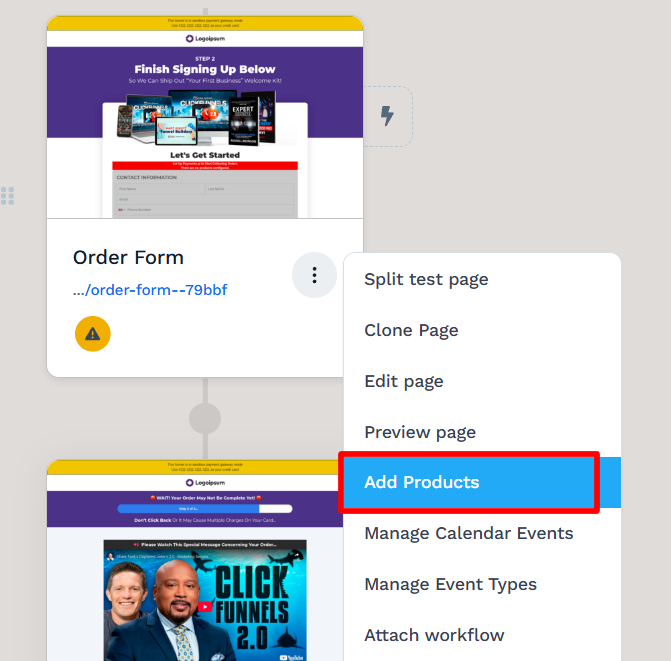
[ + 商品を追加] をクリックし、既存の商品を選択するか、新しい商品を作成します。
追加したら、 歯車 (⚙) アイコンをクリックして、タイトルや説明などの製品設定を調整します。
オーダーバンプを追加するには、[製品はオーダーバンプです]チェックボックスを有効にするか、製品をバンプセクションにドラッグします。
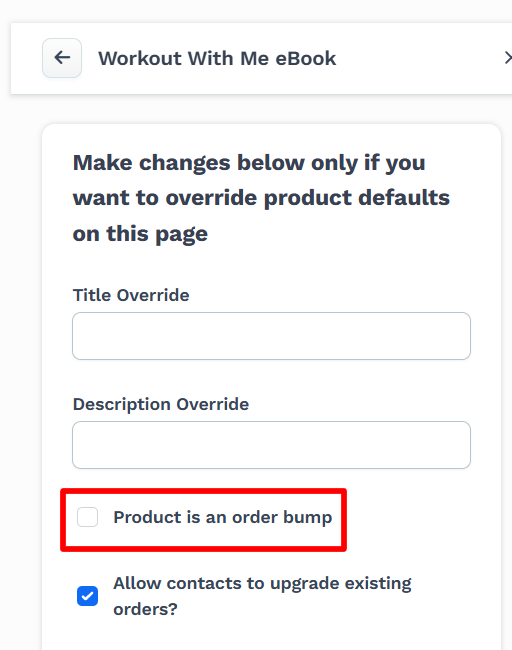
商品の選択方法に基づいて チェックアウト設定 を調整します。
単一製品では、 注文ごとに 1 つの製品を使用できます。
数量付き複数の商品では、顧客は制限が設定された複数の商品を選択できます。
チェックボックス付きの複数の製品 を使用すると、数量制限なしで複数の製品を選択できます。
[ 更新 ] をクリックして変更を保存します。
役立つリソース:
ワークフローとのコミュニケーションの自動化
ワークフローは、手動でメッセージを送ることなく、プロセス全体を通じて潜在的な顧客の関与を維持するのに役立ちます。リマインダーを送信し、連絡先をセグメント化し、適切なタイミングでコンテンツを配信できます。
ワークフローを使用すると、次のことができます。
配送またはアクセス手順を記載した注文確認メールを送信する
購入を完了した顧客をタグ付けする
関連するオファーやバンドル取引をフォローアップメールで送信する
デジタルダウンロードやクーポンコードなどのボーナスコンテンツを配信する
ワークフローを作成するには:
ワークフローをトリガーするファネルステップを見つけます。
ステップの横にある Lightning Bolt アイコンをクリックして、新規または既存のワークフローを追加します。
リストから既存のワークフローを選択するか、新しいワークフローを作成します。
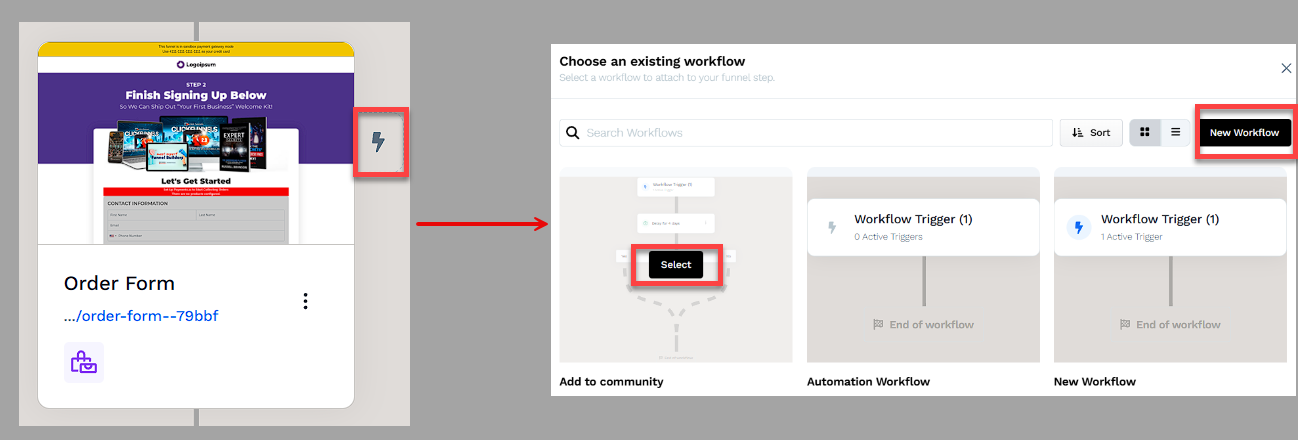
+(プラス)アイコンをクリックして、メールの送信、アセットの送信、連絡先のタグ付けなどのアクションを追加します。
(オプション)[ 遅延] を追加して、時間の経過とともにフォローアップ アクションの間隔を空けます。
ワークフローナビゲーションの右上隅で、[ステータス] オプションを見つけます。
ステータスオプションを切り替えます。ワークフローのステータスが無効からアクティブに変わります。
役立つリソース:
ファネルのテストと公開
ファネルを稼働させる前に、その機能をテストして、すべてが期待どおりに機能することを確認することが重要です。
ファネルをテストする
すべてのページが正しい順序で接続されていることを確認します。
ボタン、フォーム、リンクをチェックして、正しく機能していることを確認します。
スムーズなエクスペリエンスを得るために、さまざまなデバイスやブラウザでファネルをテストしてください。
フルチェックアウトテストを実行するには、 How to Test Funnel Checkout in Test / Sandbox Modeの手順に従います。
ライブモードを有効にする
ファネルワークフローエディターの右上隅にある[設定]ボタンをクリックして、ファネルの設定を開きます。
ファネルを ライブモード に設定して、顧客がアクセスできるようにします。
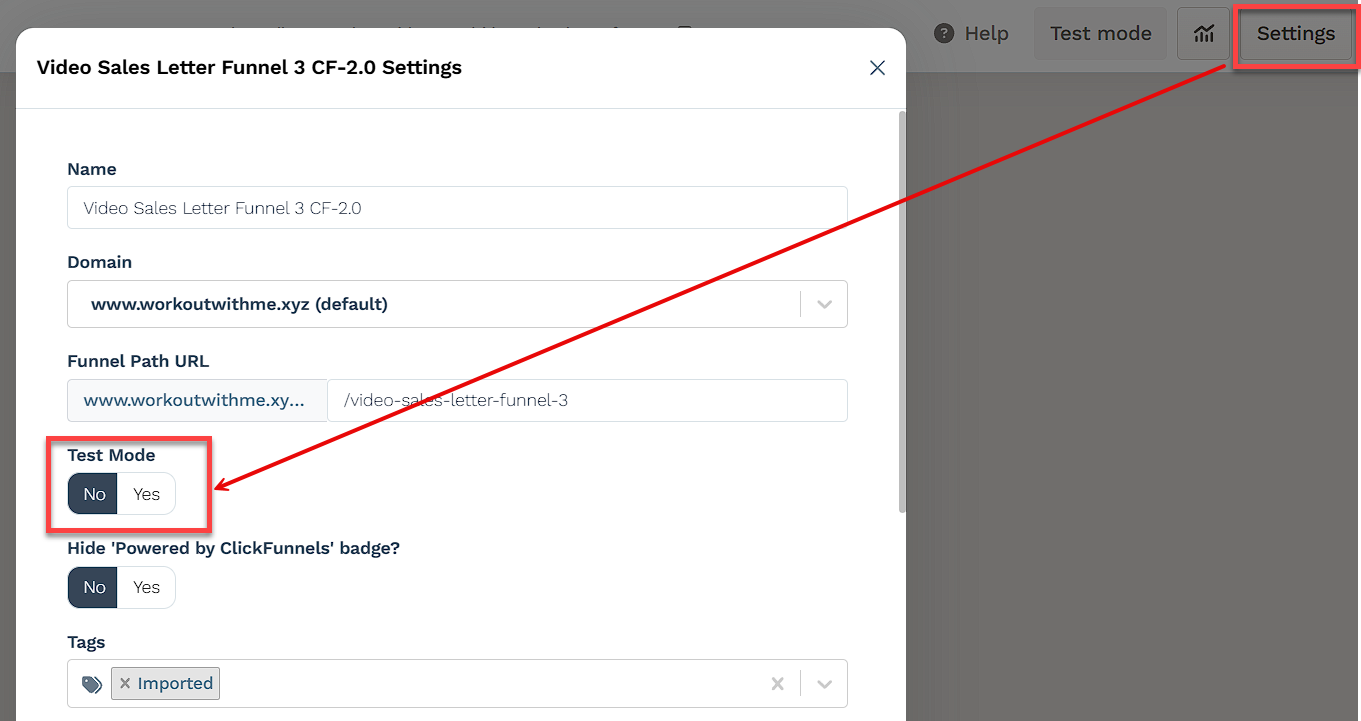
ファネルURLをコピーして共有する
目標到達プロセスのワークフローページの上部にあるURLにカーソルを合わせ、クリックしてコピーします。
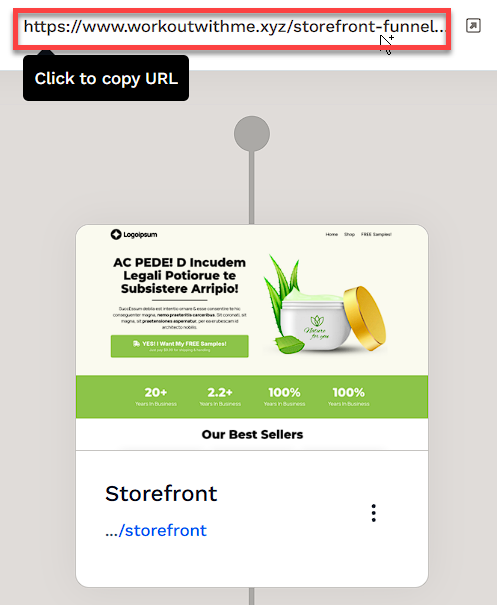
Web サイト、ソーシャル メディア、または電子メール キャンペーンを通じてリンクを共有します。
詳しくは、 this articleでの目標到達プロセスの公開と共有についての記事をご覧ください。
購入後の顧客注文の履行
ストアフロント ファネルに物理的な製品、デジタル ダウンロード、またはその両方の組み合わせが含まれている場合は、顧客にスムーズな購入後のエクスペリエンスを確保するために、適切なフルフィルメント方法を設定することが重要です。
物理的な製品のフルフィルメント方法
ShipStation の統合: ビジネスが物流と配送に ShipStation を使用している場合は、ClickFunnels でアカウントを接続できます。顧客が購入を完了すると、注文データは処理、梱包、発送のために自動的にShipStationに送信されます。
Shippo 統合: ClickFunnels は Shippo とも統合されているため、正確な配送ラベルを生成したり、ライブ配送業者の料金を比較したり、割引された配送料にアクセスしたりできます。接続すると、Shippoはチェックアウト時に計算された送料を自動的に表示できるため、顧客に費用対効果の高い配送オプションを提供しながら、フルフィルメントを合理化するのに役立ちます。
Zendropフルフィルメント: 製品がZendropからインポートされた場合、ClickFunnelsは購入時に注文データを自動的にZendropに送信します。その後、Zendropがお客様に代わって製品の梱包と配送を処理します。
手動フルフィルメント: 注文を手動で出荷する場合は、[ 注文] タブで顧客の購入を管理および追跡できます。注文を手動で出荷済みとしてマークするか、内部プロセスを使用して商品を発送し、顧客に通知する必要があります。
ストアフロントファネルでの注文処理の仕組みの概要を説明するために、ビジネスニーズに応じて最も一般的なシナリオを次に示します。
配送サービスによる自動フルフィルメント: ラベルの作成、梱包、配送などの配送を完全に自動化したい場合は、 ShipStation や Zendrop などの統合サービスを使用できます。これらのプラットフォームは、注文後の物流を処理します。
ライブ配送料による手動フルフィルメント:注文を自分で (自宅や倉庫など) 処理したいが、正確な送料を請求したい場合は、Shippo の使用を検討してください。チェックアウト時にライブ配送業者の料金を表示したり、配送ラベルを手動で印刷したりできます。
配送プロファイルの作成: ClickFunnels で 国内および国際配送プロファイル を設定して、顧客がチェックアウト時に住所を入力したときに計算された配送料を自動的に表示できます。
手動注文管理: また、[ 注文] タブで注文を確認し、梱包と配送を自分で処理し、各注文を出荷済みとしてマークすることで、フルフィルメントプロセス全体を手動で管理することもできます。
手動フルフィルメント: 顧客の注文は、[ 注文] タブで購入を確認することで手動で管理できます。出荷後、注文をフルフィルメント済みとしてマークできます。
配送統合:ShipStation や Shippo などのサードパーティ サービスを使用している場合、ClickFunnels は注文データをそれらのプラットフォームに直接送信して、ラベルの作成と追跡を自動化できます。
役立つリソース:
デジタル製品フルフィルメント
デジタル製品を販売している場合は、ClickFunnels デジタル資産 機能を使用して配送を簡単に管理できます。
デジタル資産のアップロード:
ClickFunnelsワークスペースの[ワークスペース設定]>[デジタル資産]に移動します。
ファイル(.pdf、.doc、.txt、またはその他の形式)をアップロードします。
デジタル資産の自動配信:
アップロードしたら、デジタルアセットを 製品設定に接続できます。顧客が購入を完了すると、購入者はファイルにアクセスできるようになります。
ClickFunnelsダッシュボードで、[ 製品 ]をクリックし、[ すべての製品]を選択します。
ファネルに追加された製品にアクセスします。
[購入アクション] セクションまで下にスクロールします。
[デジタルアセットアクセス]オプションの横にあるプラス(+)アイコンをクリックします。
この商品のリストから資産を選択します。[ 新しいデジタルアセット]をクリックして、新しいアセットをアップロードすることもできます。
アセットを選択したら、[ 保存] をクリックして設定を適用します。
役立つリソース:
Funnel Builder Support Options
For additional support building your funnel, explore the Funnel Builder Coaching & Certification Program. The program offers step-by-step training and live coaching for members who want to build with guidance.
To hire a certified funnel builder, visit the Funnel Builder Directory to connect with a verified expert.